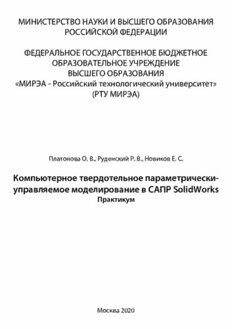
Компьютерное твердотельное параметрически - управляемое моделирование в САПР SolidWorks. Базовый курс: Учебное пособие PDF
Preview Компьютерное твердотельное параметрически - управляемое моделирование в САПР SolidWorks. Базовый курс: Учебное пособие
МИНИСТЕРСТВО НАУКИ И ВЫСШЕГО ОБРАЗОВАНИЯ РОССИЙСКОЙ ФЕДЕРАЦИИ ФЕДЕРАЛЬНОЕ ГОСУДАРСТВЕННОЕ БЮДЖЕТНОЕ ОБРАЗОВАТЕЛЬНОЕ УЧРЕЖДЕНИЕ ВЫСШЕГО ОБРАЗОВАНИЯ «МИРЭА ‐ Российский технологический университет» (РТУ МИРЭА) Платонова О. В., Руденский Р. В., Новиков Е. С. Компьютерное твердотельное параметрически- управляемое моделирование в САПР SolidWorks Практикум Москва 2020 УДК 004.031.6 ББК 32.971 К 63 Компьютерное твердотельное параметрически - управляемое моделирование в САПР SolidWorks. Базовый курс [Электронный ресурс]: Учебное пособие / Платонова О.В., Руденский Р.В., Новиков Е.С., и др. — М.: МИРЭА – Российский технологический университет, 2020. — 1 электрон. опт. диск (CD-ROM) Учебное пособие содержит теоретические и практические основы реализации компьютерного параметрически - управляемого твердотельного (3D) моделирования. Предназначено для бакалавров, обучающихся по направлению подготовки 09.03.01 Информатика и вычислительная техника, профиль Вычислительные машины, комплексы, системы и сети. Учебное пособие издается в авторской редакции. Авторский коллектив: Платонова Ольга Владимировна, Руденский Роман Владимирович, Новиков Евгений Станиславович, Андреева Ольга Николаевна, Екшембиев Сайфулла Хасанович. Рецензенты: Сухов Владимир Васильевич, д.т.н., начальник конструкторского отдела АО Концерн «Моринсис-Агат». Лямин Юрий Алексеевич, к.т.н., с.н.с., начальник отдела ФГБУ НИИ «Восход». Системные требования: Наличие операционной системы Windows, поддерживаемой производителем. Наличие свободного места в оперативной памяти не менее 128 Мб. Наличие свободного места в памяти постоянного хранения (на жестком диске) не менее 30 Мб. Наличие интерфейса ввода информации. Дополнительные программные средства: программа для чтения pdf-файлов (Adobe Reader). Подписано к использованию по решению Редакционно-издательского совета МИРЭА — Российский технологический университет. Обьем: 2,47 мб Тираж: 10 © МИРЭА – Российский технологический университет, 2020 Оглавление Введение ......................................................................................................................4 Создание 3D-моделей деталей универсального шарнира. .....................................5 Создание 3D-модели детали «Ось1». ................................................................6 Создать 3D-модель детали «крестовина». ..................................................... 12 Создать 3D-модель детали «вилка». ............................................................... 16 Создать 3D-модель детали «рукоятка». ......................................................... 24 Создать 3D-модель детали «рычаг». .............................................................. 26 Создать 3D-модель детали «кронштейн». ..................................................... 32 Самостоятельное создание 3D-моделей ................................................................ 38 Создать 3D-модель сборки «универсальный шарнир» ....................................... 39 Работа с 3D-моделью сборки. ................................................................................ 49 Создание дополнительной конфигурации 3D-модели сборки. ................... 49 Редактирование модели детали в контексте сборки. .................................... 51 Создание разнесенного вида сборки. ............................................................. 53 Создание чертежа детали. ................................................................................ 56 Создание чертежа сборки. ............................................................................... 65 Создание фотореалистичного изображения. ................................................. 67 Заключение …………………………………………………………………..70 Список литературы................................................................................................. .71 3 Введение В современных условиях, при наличии высокопроизводительных компьютерных систем и разнообразного прикладного программного обеспечения, появилась возможность заменить рутинную ручную проектную работу разработчика более эффективным (качественным, точным, гибким, наглядным) созданием модели изделия с помощью компьютерной техники [1]. Развитие информационных технологий и широкое их применение для проектирования различных изделий дает возможность разработчику электронной аппаратуры использовать принципиально новые инструменты и подходы, что в конечном итоге отражается на сокращении сроков разработки, улучшении технических и снижении экономических показателей создаваемой электронной аппаратуры [2]. Среда компьютерного геометрического моделирования должна оптимально сочетать простоту освоения, использования и возможности моделирования. Обладать возможностями интеграции программного приложения, русификацией, иметь возможность оформления конструкторской документации по ЕСКД [3]. Система автоматизированного проектирования SolidWorks содержит широкий набор функций трехмерного твердотельного моделирования узлов и деталей в процессе проектирования изделий. SolidWorks позволяет в кратчайшие сроки проводить конструкторскую подготовку производства, включая промышленный дизайн и анализ технологичности на этапе проектирования; технологическую подготовку производства от проектирования оснастки до разработки управляющих программ изготовления изделий; управление данными и процессами. При работе с единой электронной моделью изделия обеспечивается электронный оборот технической документации, поддерживаются технологии коллективной разработки [4]. Программа SolidWorks® - это программный продукт, предназначенный для автоматизированного проектирования, использующий графический интерфейс пользователя Microsoft® Windows®. В программе SolidWorks® используется трехмерный параметрически-управляемый подход к разработке конструкций и проектированию. Эта система автоматизированного проектирования предоставляет возможности инженерам и проектировщикам: - реализовывать свои представления в 2D-эскизах, экспериментировать с 3D-элементами и числовыми параметрами 2D-эскизов; - на основе 2D-эскизов, создавать твердотельные 3D-модели деталей; 4 - создавать твердотельную 3D-модель сборочной единицы, с помощью сопряжения между собой 3D-моделей деталей; - производить оформление конструкторской графической и текстовой документации, на основе 3D-моделей деталей и сборочных единиц. Окно программы SolidWorks®: Создание 3D-моделей деталей универсального шарнира. Цель: На приведенных ниже примерах и руководствах по 3D- моделированию предлагается ознакомление с интерфейсом программы SolidWorks®, идеологии и использовании инструментария для построения 2D-эскизах, как основы для 3D- элемента. Задача: Построить 3D-модели деталей, которые в дальнейшем будут использоваться для построения 3D-модели сборки «универсальный шарнир». 5 Создание 3D-модели детали «Ось1». 1. Выполнить активацию инструмента Создать на панели инструментов «Стандартная» или выбрать в строке меню Файл→Создать. В отобразившемся диалоговом окне, выбрать тип файла Деталь и нажать Ок. 2. В меню Вид нажать Панели инструментов. Проверьте, что бы были активированы панели инструментов «Стандартная», «Вид», «Элементы», «Эскиз» и «Стандартные виды». Это наиболее часто используемые в работе панели инструментов. Для отображения дополнительных панелей инструментов, их можно выбрать в меню «Панели инструментов». При открытии файлов различного типа (деталь, сборка, чертеж) или при открытии эскиза, отображаются определенные панели инструментов. Для отображения списка активированных панелей инструментов, вызвать контекстном меню на поле панелей инструментов. Здесь будут перечислены панели инструментов, а также вход в настройку панелей инструментов, в том числе и настройку состава каждой панели инструментов. 3. Создать 2D-эскиз, активировав инструмент Эскиз на панели инструментов «Эскиз» или, выбрав в строке меню Вставка→Эскиз. По умолчанию, 2D-эскиз будет открыт на геометрической плоскости «Спереди». Если в дереве конструирования предварительно будет выбрана другая геометрическая плоскость, то 2D-эскиз будет создан на выбранной геометрической плоскости. Геометрическая плоскость выбирается кликом на ее названии в дереве конструирования. Геометрической плоскостью для открытия эскиза может также служить любая плоская грань модели или созданная дополнительная геометрическая плоскость в рабочем 3D-пространстве. Исходная точка это отображение начала координат трехмерного пространства. При открытии эскиза исходная точка дает проекцию на плоскость эскиза, которая становиться исходной точкой 2D-эскиза. 6 4. В панели инструментов «Инструменты эскиза» выполнить активацию инструмента Окружность или выбрать в строке меню Инструменты→Объекты эскиза→Окружность. Подвести курсор, который изменил свой вид на , к исходной точке. После того как он примет вид: «привязка к точке» , начертить окружность, нажав на левую кнопку мыши, переместить курсор на некоторое расстояние и отпустить кнопку (см. рисунок). В окне в левой части экрана закладка «дерево конструирования» произошло автоматическое переключение на «менеджер свойств», которое отображает геометрические свойства начерченной окружности, заданные геометрические взаимосвязи и др. Если Вы выберете центровую точку окружности, то в «менеджере свойств» отобразиться ее геометрическая взаимосвязь с исходной точкой эскиза «Совпадение0», и ее координаты 0.00, 0.00. Настоятельно рекомендуется начинать черчение 2D-геометрии эскиза с привязки к начальной точке с помощью геометрической взаимосвязи «сопадение». Максимальное использование геометрических взаимосвязей в соответствующих случаях позволяет избегать перегрузки 3D-модели числовыми параметрами, что в будущем позволит организовать оптимальную структуру и обеспечит выполнимость и гибкость ее доработки или изменения. 2D-эскиз имеет три состояния: «недоопределен»: геометрические параметры элементов эскиза и их месторасположение не заданы однозначно размерами и геометрическими взаимосвязями – эскиз отображается синим цветом. «определен»: однозначное задание размерами и геометрическими взаимосвязями геометрических параметров и 7 расположения элементов эскиза – эскиз отображается черным цветом. «переопределен»: указанные размеры и геометрические взаимосвязи являются избыточными для однозначного определения эскиза, или противоречат друг другу. Чтобы удалить лишние или противоречащие друг другу геометрические взаимосвязи, выберите элемент эскиза. Проанализируйте отображенный на закладке «Менеджер свойств» список геометрических взаимосвязей. Если требуется удалить одну или несколько из них, то в окне «Существующие взаимосвязи» выберите в списке взаимосвязь, которую хотите удалить, и нажмите кнопку Del на клавиатуре, или через контекстное меню и соответствующей командой. Задаваемые числовые параметры (размеры) могут быть изменены в любой момент построения 3D-модели. Кроме того числовые параметры могут быть использованы для задания алгебраических зависимостей между собой для автоматического изменения при модификации 3D-геометрии модели, что позволяет существенно сократить временные затраты при модификации, которая является неотъемлемой частью инженерно- конструкторских работ. 5. Ввести значение диаметра начерченной окружности для полного определения 2D-эскиза. Сейчас 2D-эскиз имеет состояние «недоопределен», а окружность синего цвета. Выполнить активацию инструмента размеры на панели инструментов «Эскиз» или выбрать в строке меню Инструменты →Размеры→Параллельные, при этом курсор примет вид . Выберете нарисованную окружность, поставьте размер в любое место рабочего поля. Появится окно «Изменить», в котором введите значение 10,0 мм, и нажмите кнопку в этом окне, для сохранения введенного числового параметра и завершения диалога (см. рисунок). 8 Окружность изменила свой диаметр в соответствии с заданным размером, приобрела черный цвет, а состояние эскиза переключилось на «Определен», что отобразилось в строке состояния. Если после постановки размера окно «Изменить» не открылось, зайдите в Инструменты→Параметры и включите параметр настройки «Ввести значение размера». На любом этапе моделирования можно редактировать размеры геометрических элементов 2D-эскиза. Двойной клик на любом размере вызывает окно «Изменить», где значение размера можно изменить, введя новое значение. Применение способа задания размеров и геометрических взаимосвязей должен выбираться исходя из принципа минимальной достаточности и максимальной гибкости для возможной модификации. Т.е. 9 рекомендуется использовать только минимальное количество числовых параметров, и максимальное количество геометрических взаимосвязей, совокупность которых будет давать возможность перестроения (модификации или доработки) геометрии 3D-модели с сохранением ее идеологии, и без создания взаимоисключающих или невыполнимых геометрических условий. Любой эскиз, рекомендуется выполнять с заданием всех числовых параметров и геометрических взаимосвязей для получения статуса «определен», что позволит корректно выполнять перестроение 3D-модели при такой необходимости. Таким образом будет реализовываться комбинированная параметризация, которая представляет собой совокупность задания числовых параметров, геометрических и алгебраических взаимосвязей. В каждом геометрическом случае целесообразность и степень применения того или иного способа параметризации инженер определяет индивидуально исходя их собственных предпочтений, опыта и необходимости. 6. Выйти из эскиза, нажав на кнопку «Выход из эскиза» в «углу выбора» (см. рисунок), или вызвать контекстное меню на рабочем поле, и выбрать Выход из эскиза. Если «угол выбора» не отображается при открытии и редактирования эскиза, то зайдите в Инструменты→Параметры и включите параметр настройки «Включить угол для выбора». 7. Создадим 3D-модель детали «ось1», путем вытягивания созданного 2D-эскиза. На панели инструментов «Элементы» выполнить активацию инструмента Вытянутая бобышка/основание или выбрать Вставка → Бобышка/Основание → Вытянуть. В появившейся закладке «Менеджер свойств», в строке «глубина» 10
